Enciende la computadora y reproduce las melodías, pero en lugar de que la música salga a borbotones de sus altavoces, se reproduce muy silenciosamente desde sus auriculares Bluetooth al otro lado de la habitación. Si su computadora no reproduce el sonido de los parlantes correctos, hay una solución rápida y una forma de evitarlo en el futuro.
Cambiar el dispositivo de salida rápidamente
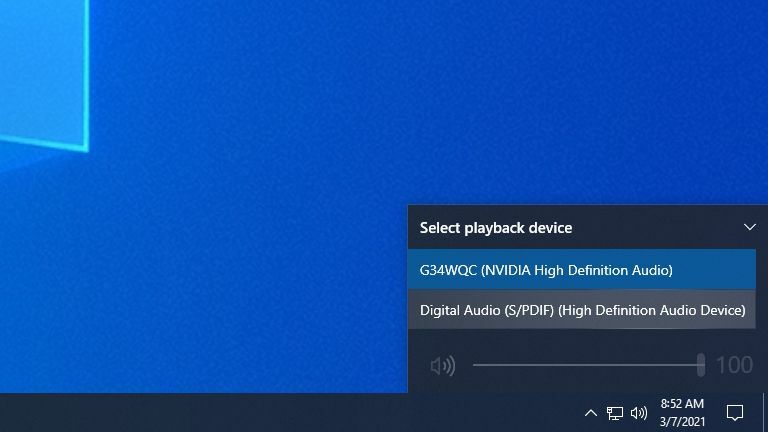
Cuando tiene varios dispositivos de audio conectados a su computadora al mismo tiempo, Windows debe elegir uno para reproducir el audio, y no siempre elegirá la opción más obvia. Por ejemplo, si tiene un conjunto de parlantes conectados a su computadora y conecta un nuevo monitor a través de HDMI o DisplayPort, es posible que comience a reproducir sonido desde los pésimos parlantes incorporados del monitor, no desde los parlantes de escritorio que conectó. .
Afortunadamente, cambiar los dispositivos de salida en Windows 10 es mucho más fácil que en los viejos tiempos. Simplemente haga clic en el icono de sonido en la esquina inferior derecha, haga clic en el texto en la parte superior de la ventana emergente que aparece y debería recibir una lista de dispositivos de salida disponibles. Elija el que desee o, si no está seguro de qué grabación coincide con qué conjunto de altavoces o auriculares, pruebe diferentes opciones hasta que funcione la correcta.
Si usa Windows 7 (no debería hacerlo), deberá pasar a la siguiente sección sobre cómo configurar los altavoces predeterminados porque no tiene este icono de selección rápida.
Si está utilizando una Mac, puede mantener presionada la tecla Opción y hacer clic en el ícono de sonido en la barra de menú para ver una lista de dispositivos de salida conectados. Elija el que desee o pruebe diferentes opciones hasta que el sonido provenga de los altavoces correctos.
Configure los altavoces predeterminados, deshabilite los que no usa
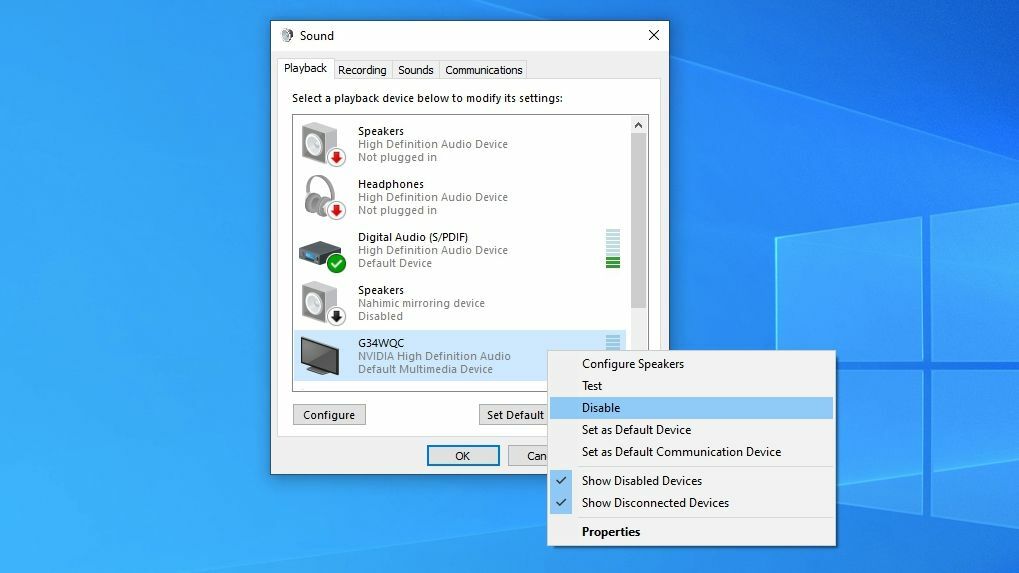
Si tiene varios dispositivos de salida conectados a su computadora, pero no planea usar algunos de ellos, como los parlantes integrados en su monitor, puede deshabilitarlos en el software para que Windows no los cambie automáticamente.
Recomendado por nuestros editores
Haga clic con el botón derecho en el icono de sonido en la esquina inferior derecha de la pantalla y luego seleccione Opciones de sonido (o, si usa Windows 7, busque Sonido en el menú Inicio). En la pestaña Reproducción, verá una lista de todos los dispositivos de audio conectados. Puede configurar los altavoces predeterminados seleccionándolos de esta lista y haciendo clic en el botón Establecer valores predeterminados.
Luego, si desea eliminar cualquier dispositivo que no desee, haga clic derecho sobre él y seleccione Desactivar. Windows ya no debería cambiar a esta salida y no aparecerá en el menú Sonido en la barra de tareas. Si en algún momento decide que desea usar el dispositivo, puede volver a este menú, hacer clic con el botón derecho y volver a habilitarlo.





